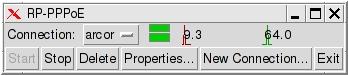
プログラムのインストールは次に述べますが、様々な方法があります。インストールする前に「pup_save.2fs」ファイルのバックアップをお勧めします。そうすればインストール時、何か間違いが起こった場合でもそのファイルを復帰することができます。
まず、インターネットの接続をスタートするために「メニュー|ネットワーク|PPPoE ADSL ロアーリングペンギン」をクリックして下さい(第5章参照)。
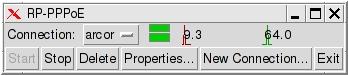
そして、Puppyパッケージマネージャのプログラムをスタートするために「メニュー|セットアップ|Puppyパッケージマネージャ」をクリックします。新しいウィンドウが開きますので、2番目のボタンをクリックして下さい。
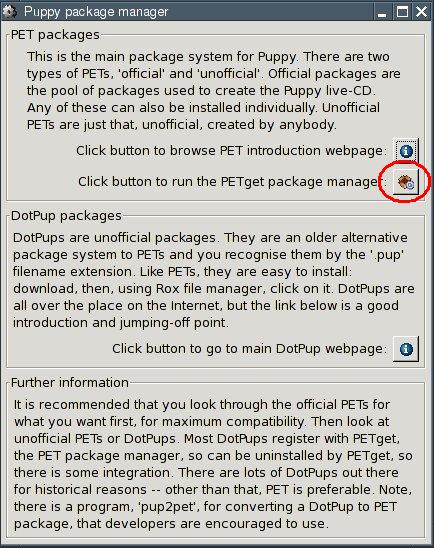
新しいウィンドウが開きます。
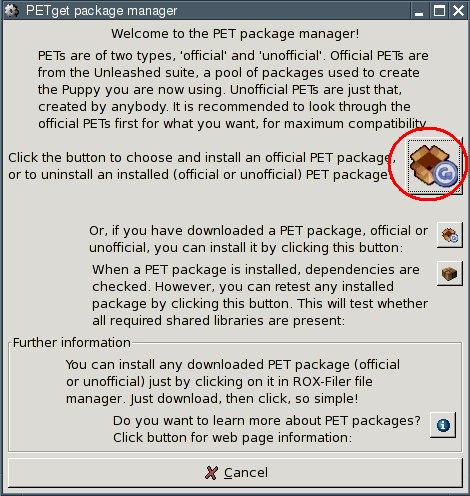
最初のボタンをクリックします(赤い丸印の大きいボタンです)。
新しいウィンドウが現れます。
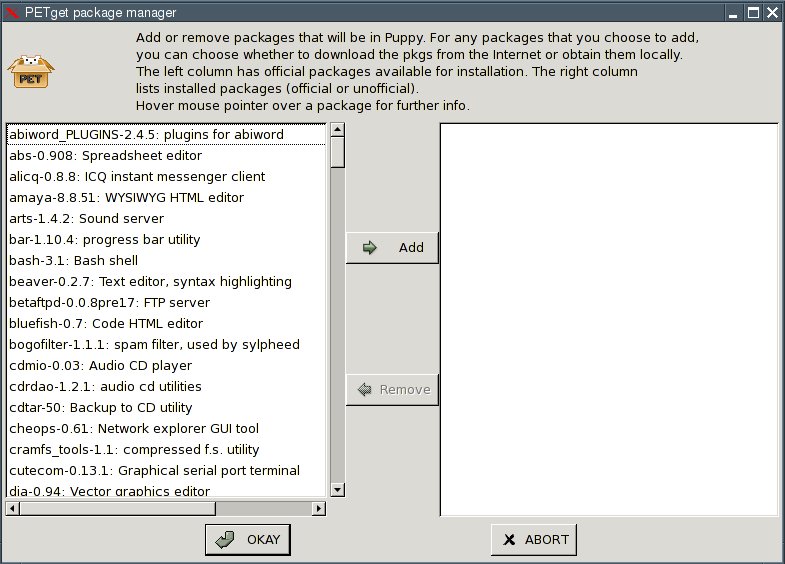
左側では使用できるすべてのプログラムのリストがあります。右側ではすでにインストールされているプログラムのリストがあります(最初の時点では、右側は何もありません)。これで左側のリストから必要なプログラムを選択し、左右のリスト間の「Add(追加)」ボタンをクリックして下さい。この動作で左側にあるプログラムを右側に転送します。「OKAY」ボタンをクリックして、プログラムはインストールされます。
オフィシャル以外のプログラムもインストールできます(7.1章参照)。まず、パピーフォーラムから探してみて下さい。 「その他のソフトウェア」と言うカテゴリーがありますので、ダウンロードできるプログラムがたくさんあります。インストールは簡単で、「PETget」プログラム(7.2.1章参照)か「DotPup」プログラム(7.2.2章を参照)が使えます。その上、「Debian」パッケージをインストールすることができます(7.2.3章参照)。
オフィシャルのPETgetプログラムの他に、パピーコミュニティのパピーフォーラム からその他のPETgetプログラムを入手することができます。「PETget」ファイルをダウンロードしてから「メニュー|セットアップ|Puppyパッケージマネージャ」をスタートして下さい。
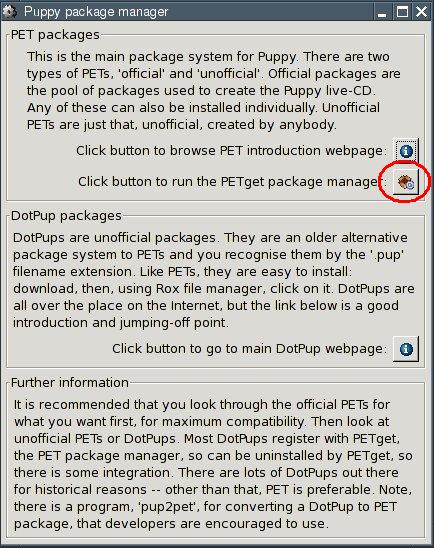
第二のボタンをクリックして下さい。新しいウィンドウが開きます。
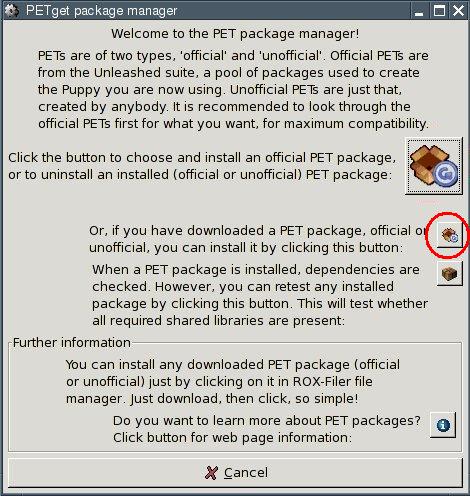
第二のボタンをクリックして下さい。新しいウィンドウが開きます。
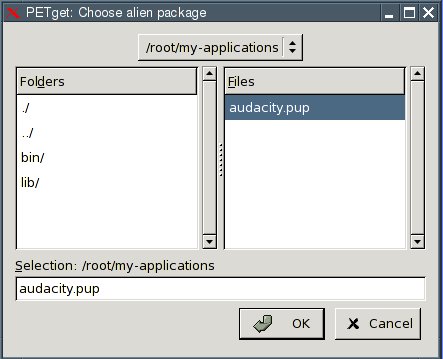
「PETget」ファイルを選択して「OK」ボタンをクリックして下さい。
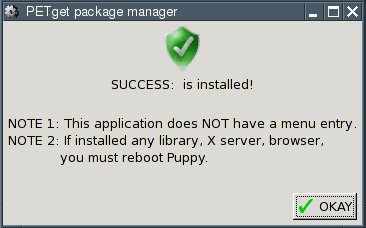
「DotPup」はパピーユーザたちが作ったパピーのプログラムです。「DotPup」ファイルをパピーフォーラム (或いはその他のインターネットサイト)からダウンロードして、「ROX」ファイルマネージャからそのファイルを左クリックして下さい。ウィンドウが開かれます:
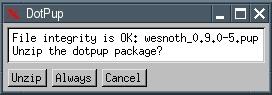
「Unzip」(解凍)ボタンをクリックして下さい。警告のメッセージが現れます。
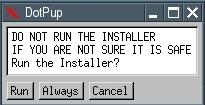
「Run」(実行)ボタンをクリックして下さい。プログラムがインストールされます。インストール後、ファイルを削除するかどうか聞かれます。
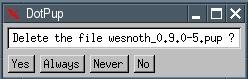
もし、「DotPup」ファイルを保存しておきたければ「No」ボタンを、削除して構わなければ、「Yes」ボタンをクリックして下さい。
「Debian」は約15,000の大量なプログラムを持っています。パピーでの「Debian」プログラムのインストールは高度なリナックスユーザに限ります。そして、プログラム同士の依存性を理解している必要があります。
まず最初は「Dillo」と「pb_debianinstaller」と言う「PupGet」プログラムをインストールします(7.1章参照)。
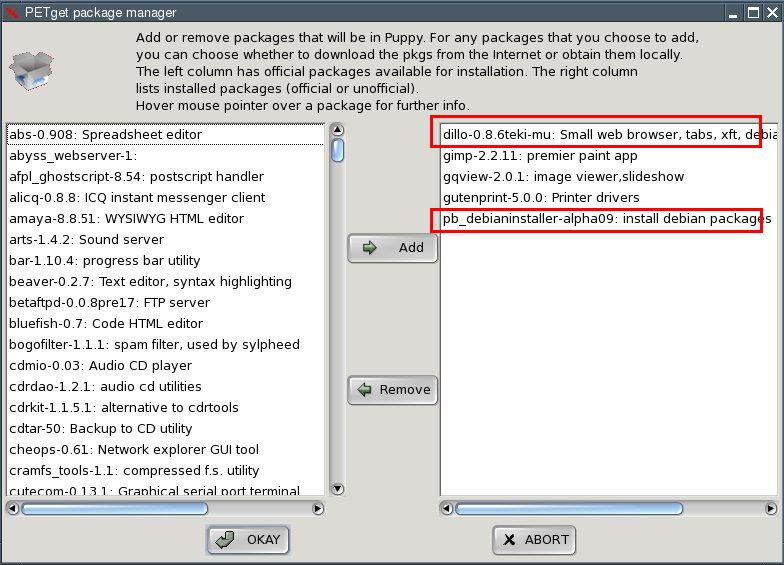
そして、プログラムをDebianインターネットサイトからダウンロードして来ます。「Debian」のプログラムバージョンはstable(安定)、testing(テスティング)、とunstable(不安定)があります。一番新しいプログラムバージョンを必要としないならば、安定バージョンを勧めます。理由は安定バージョンのプログラムはいろいろな状況下でテスト済みで、バグも無いはずです。一例として「easytag」パッケージをダウンロードしてみましょう。方法は次の通りです:
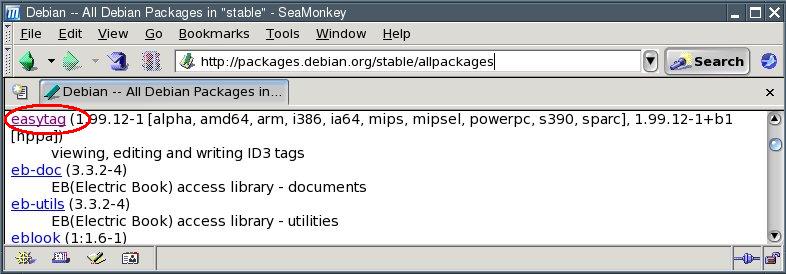
「easytag」上でクリックします。「Download easytag」までスクロールダウンし、あなたのコンピュータのアーキテクチャをクリックします。普通は「i386」です。
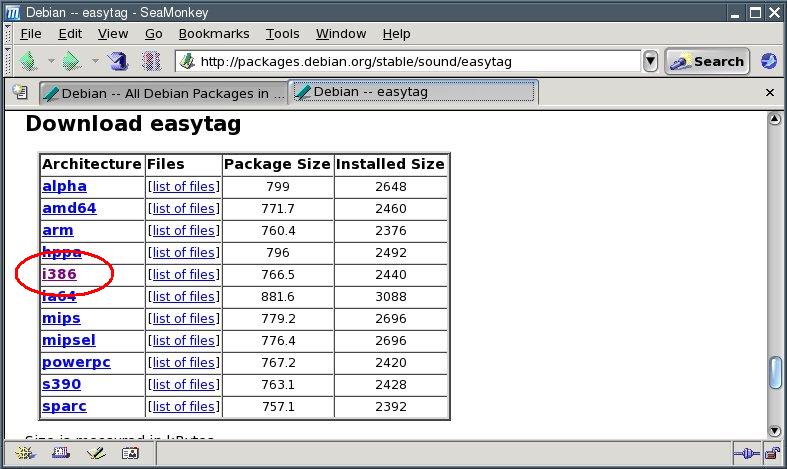
ダウンロードサーバを選んでクリックします。
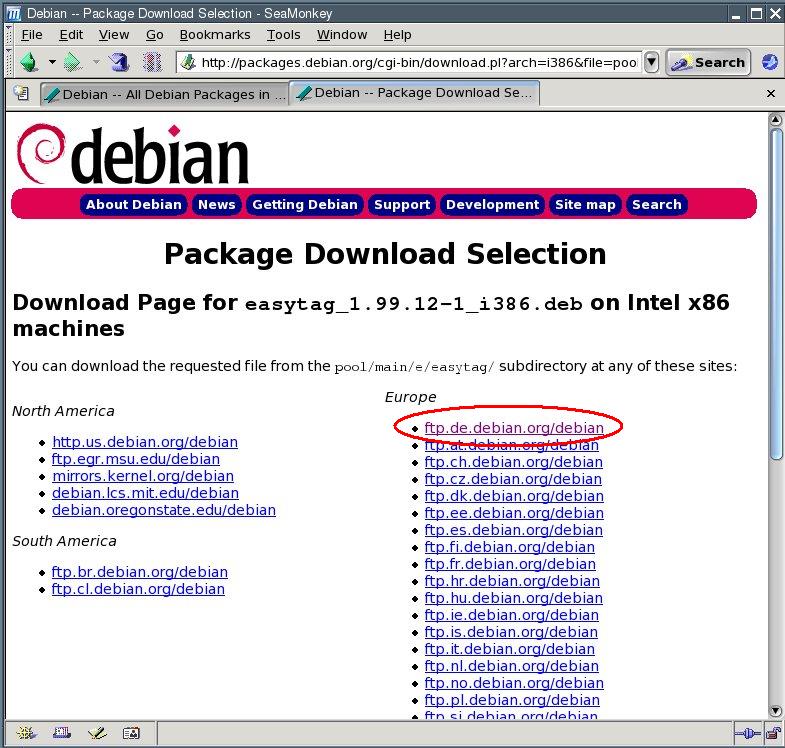
プログラムをダウンロードして保存します。そして、「メニュー|ユーティリティ|Rxvtターミナルエミュレータ」をスタートして次のコマンドを入力します。
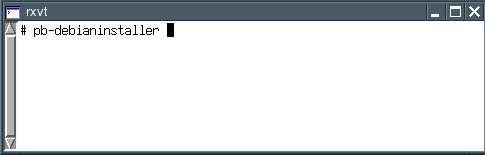
Dilloブラウザがスタートし、「Puppy Installer for Debian packages」を表示します。 「choose file」ボタンをクリックします。

「easytag」ファイルを探し「OK」をクリックします。
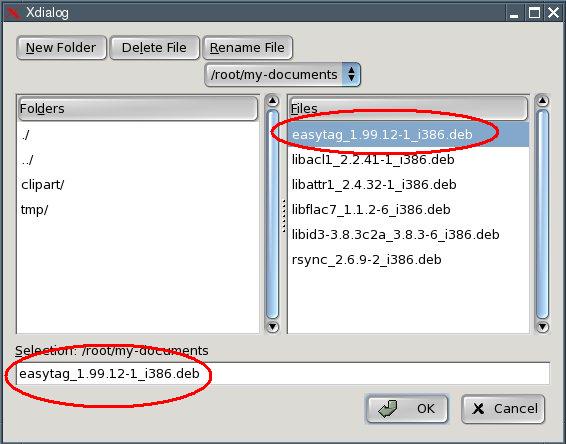
「next」ボタンをクリックします。
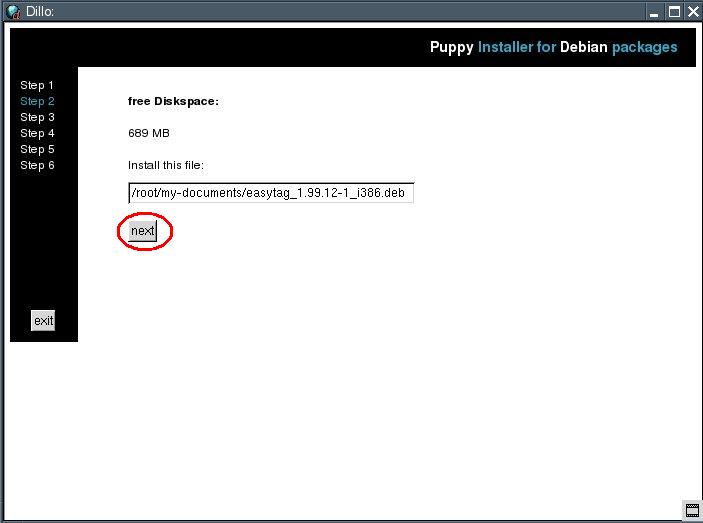
「check dependencies」ボタンをクリックします。注意:あなたのインターネット接続がずっとアクティブである事が必要です(言い換えると、オンラインでなければいけません)。
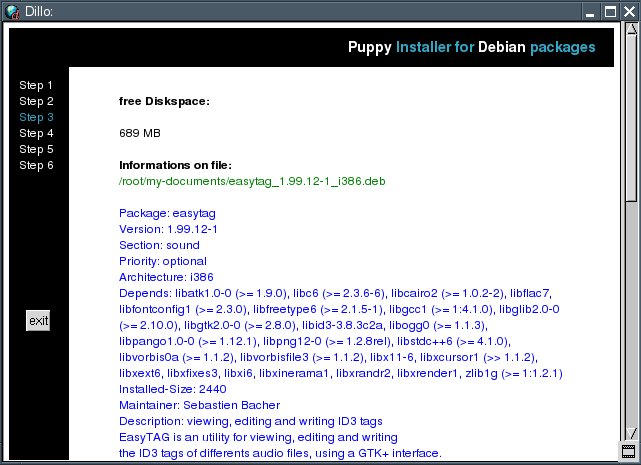
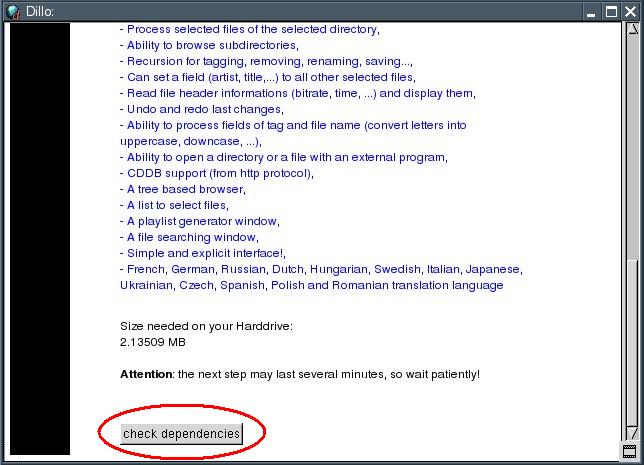
「Pb-debianinstaller」はあと2つのDebianパッケージをインストールしなければいけないと知らせています。「libid3-3.8.so.3」packageの後の「install」をクリックします。
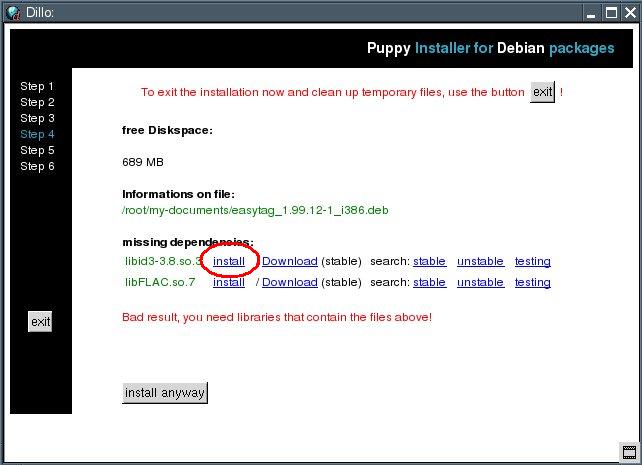
「libid3-3.8.so.3」 Debianパッケージに2番目のブラウザウインドウが開きます。2番目のウィンドウの中の「check dependencies」ボタンをクリックして下さい。

このパッケージは他のどのDebianパッケージに依存してません。「install now」をクリックして下さい。
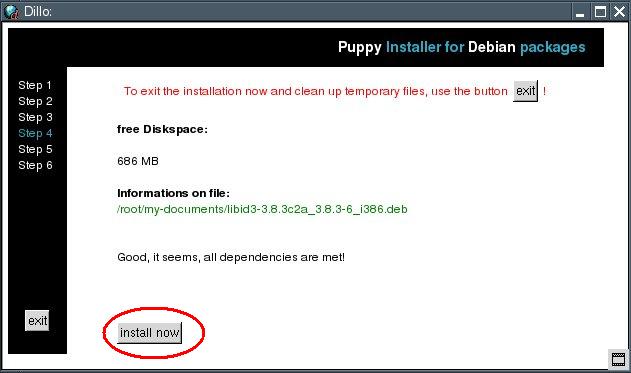
次のダイアログは全ファイルがフルパスでインストールされた事を示しています。「finish」をクリックして下さい。
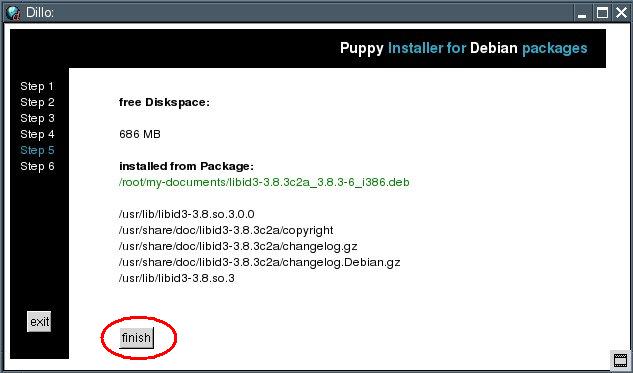
次のダイアログで「exit」をクリックして下さい。
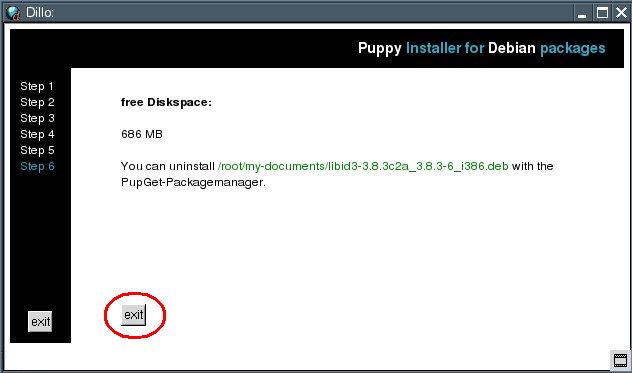
ブラウザウィンドウを閉じます。
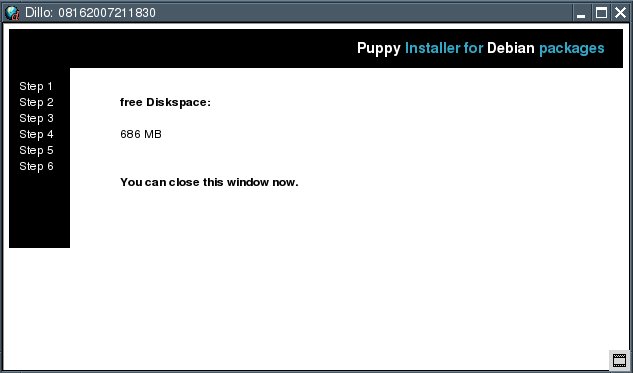
次に「libFLAC.so.7」パッケージの後の「install」をクリックします。
上で書いたと同様にパッケージをインストールします。
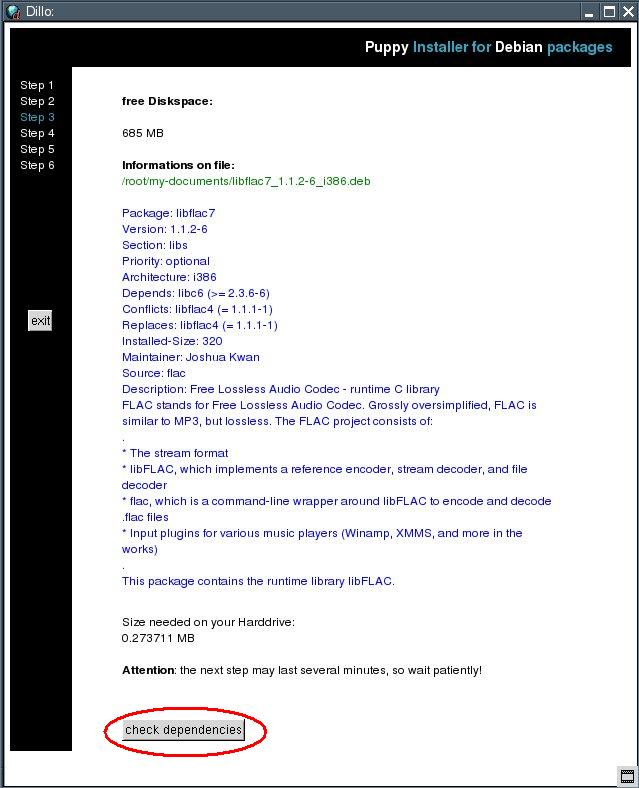
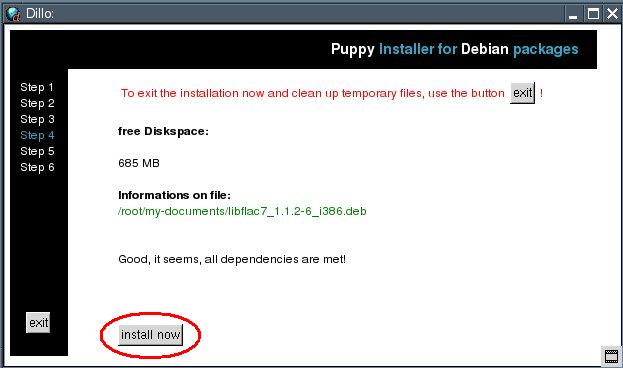
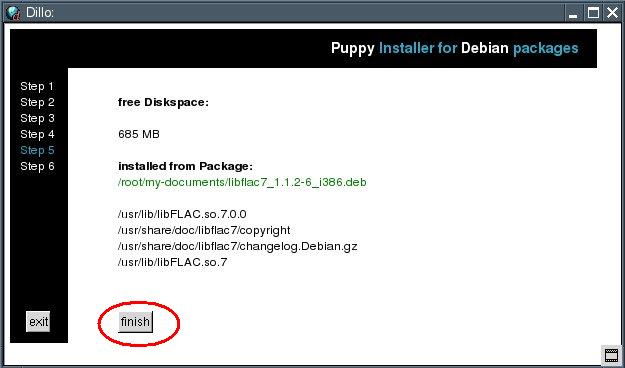
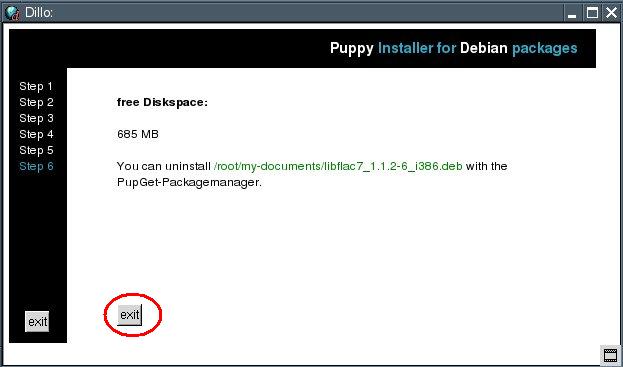
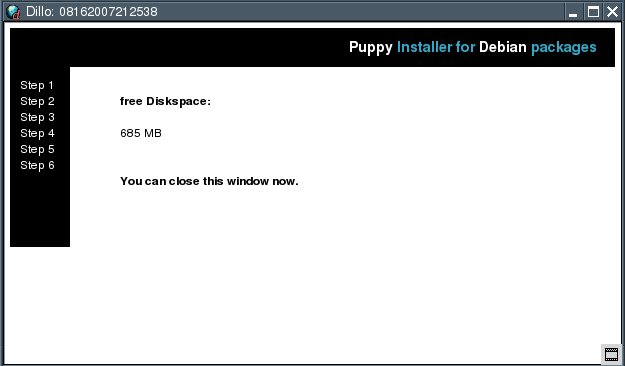
これで同様に「libFLAC.so.7」がインストールされました。easytagプログラム本体をインストールするために「install anyway」ボタンをクリックして下さい。
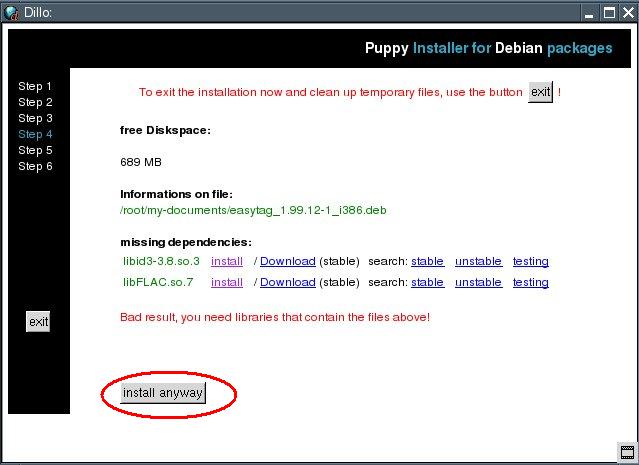
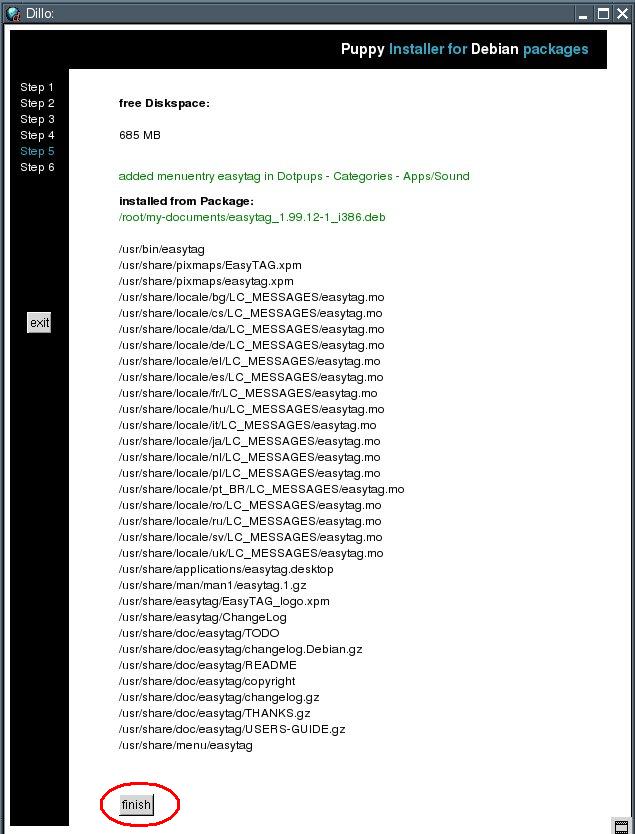
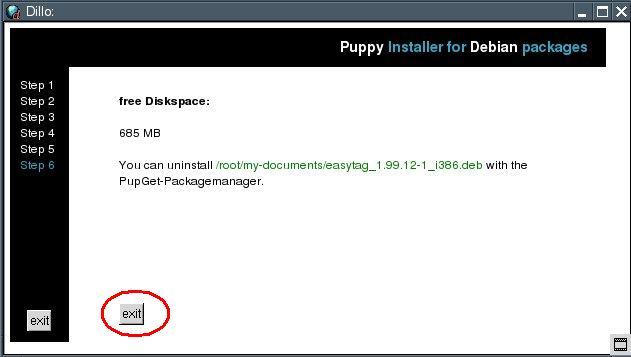
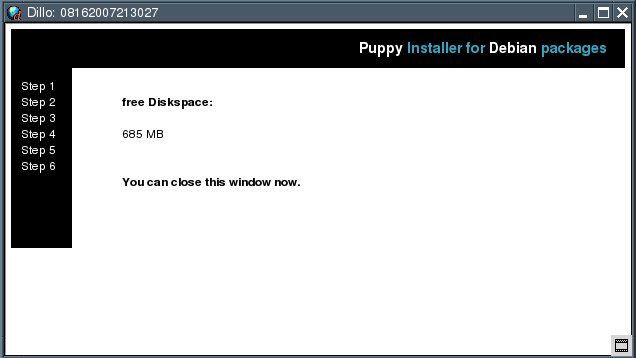
easytagプログラムはインストールされました。次は「メニュー|シャットダウン|JWMのリスタート」をクリックしてメニューをアップデートします。プログラムがメニューエントリになかったら、コンソールウィンドウ(端末)で次のように入力して下さい:
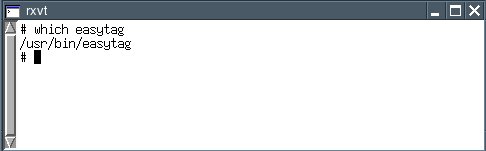
これはプログラムへのパスを表示します。ターミナル(端末)から次のようにタイプするとeasytagを開始できます:
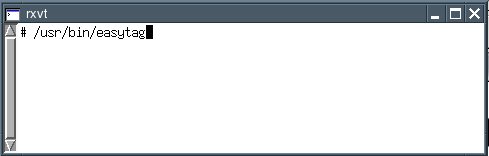
Debian packageは「Puppyパッケージマネージャ」を使うと、PETget/PupGetと同じようにアンインストールできます。(7.3章参照)。
重要な注意:Puppy 2.17は pb-debianinstallerでパッケージをインストール後(あるいは再起動後)メニューが表示されなくなる時があります。もしこういう事が起こったら、次のようにして下さい:
「端末」アイコンをクリックしてコンソールウィンドウを開いて下さい。そして次のコマンドを入力して下さい:
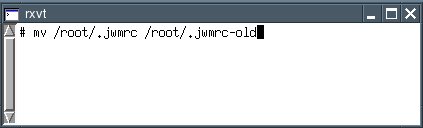
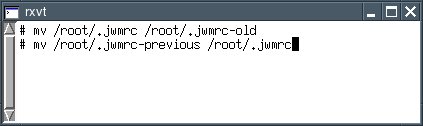
「CTRL+ALT+Backspace」キーを押して、X Window System(X)を「kill」して下さい。そして次のコマンドを入力して下さい:
Xが再起動してメニューが表示されます。
「メニュー|セットアップ|パピーパッケージマネージャ」を選択して下さい。
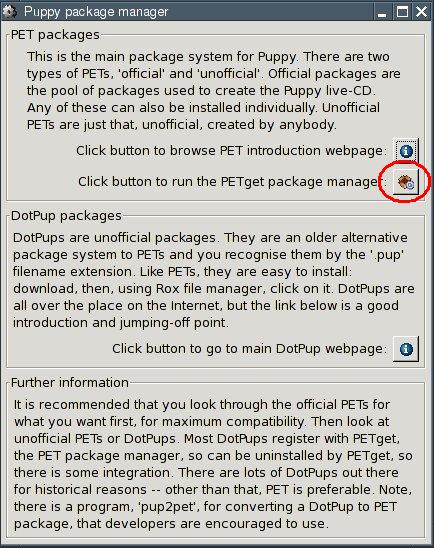
二番目のボタンをクリックして下さい。新しいウィンドウが開かれます。
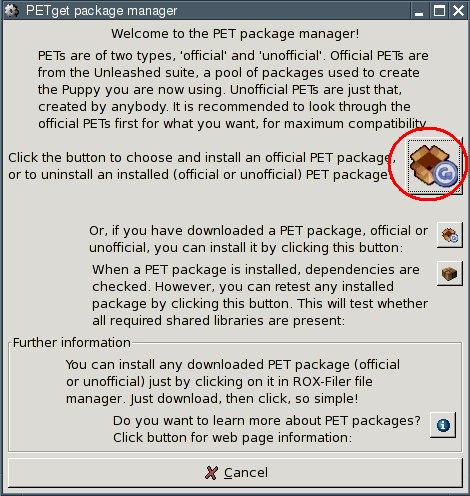
1番目のボタンをクリックして下さい。もう一つのウィンドウが開きます。
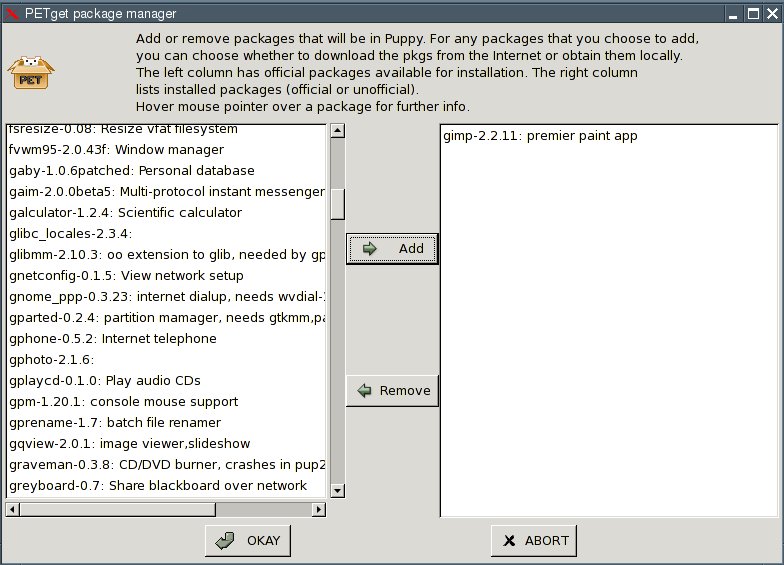
左側のパネルには利用できるプログラムリストがあります。右側のパネルにはインストールされているプログラムリストがあります。右側のリストからアンインストールしたいプログラムをマークして下さい。二つのリストの間の「Remove(削除)」ボタンをクリックして下さい。そして「OKAY」ボタンを押して下さい。
パピーCD-ROM中のプログラムをアンインストールすることはできません。しかし、メニューからこれらのプログラムを削除することはできます(8.2章参照)。